introduzione
Molti siti Web hanno limiti rigorosi riguardo alle dimensioni e al tipo di file immagine che puoi pubblicare. Poiché JPG è il formato di file più utilizzato su Internet, vedremo come convertire le tue fotografie in formato JPG.
Che cos'è esattamente un file JPG?
JPG (o JPEG) è un popolare formato di file di immagini e grafici, in particolare su Internet. Il Joint Photographic Experts Group (JPEG) lo ha sviluppato e utilizza un metodo di compressione che divide un'immagine in blocchi di pixel. A seconda delle impostazioni, può comprimere fino a un rapporto 10:1 senza danni significativi. Questo è uno dei ragioni principali per cui JPG è diventato lo standard de facto per le foto online.
Tuttavia, tutta questa compressione ha un costo.
I JPG sono un formato di file "con perdita", il che significa che i blocchi non necessari vengono rimossi in modo permanente durante il processo di compressione. Più dati perdi durante la compressione di un file, peggiore sarà la tua immagine finale dopo ripetuti cicli del processo.
Ecco un esempio di un'immagine che è stata notevolmente compressa.
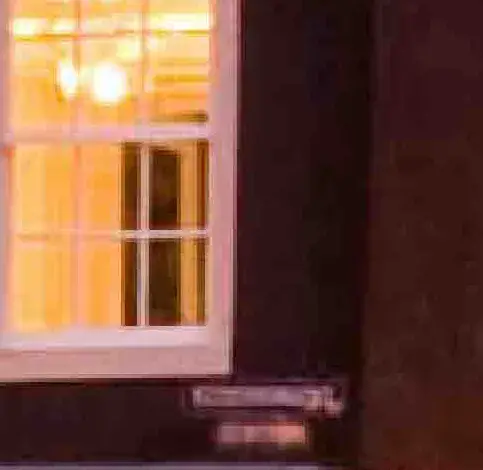
Tuttavia, se utilizzato correttamente, JPG produce un bell'aspetto foto con file minuscolo taglie. Grazie alla sua capacità di comprimere le immagini a un ritmo così rapido, indipendentemente dal fatto che tu lo sia inviandone uno in una e-mail, pubblicando una barzelletta su Reddit o caricando le foto delle tue vacanze su Facebook, il tuo file finale è una frazione della sua dimensione originale.
Conversione di un'immagine in formato JPG
Puoi convertire un'immagine in formato JPG sul tuo computer utilizzando uno strumento di modifica delle immagini o una delle numerose conversioni di file siti web accessibili su internet.
Conversione da immagine a JPG di Windows
La maggior parte dei software di modifica delle immagini ti consente di convertire un'immagine in JPG. Sfortunatamente, le foto app fornita di serie con Windows 10 non è uno di questi. È possibile utilizzare Paint (o Paint 3D) per ottenerlo oppure è possibile utilizzare un software per immagini di terze parti.
IrfanView è il nostro programma di riferimento per l'editing rapido delle immagini. È gratis, può aprire praticamente qualsiasi file, ha alcune funzioni di modifica di base ed è davvero veloce. Lo useremo come esempio qui, ma la procedura è simile in altre applicazioni.
Inizia avviando il programma in cui desideri trasformare l'immagine. Tutto ciò che faremo è archiviare l'app come un formato di file diverso, quindi dovresti essere in grado di seguirla indipendentemente dall'app che hai.
Fare clic sul menu "File", seguito dall'istruzione "Salva con nome".
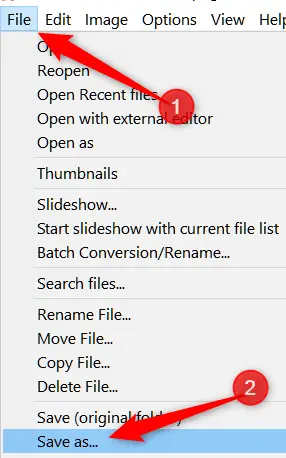
Scegli JPG dalla selezione a discesa "Salva con nome" nella casella Salva con nome, quindi fai clic sul pulsante "Salva".

Se desideri convertire direttamente in JPG, la qualità predefinita è ottima, ma se desideri un po' più di controllo sulla compressione del tuo file, la casella Opzioni di salvataggio include un numero di extra da controllare out. The picture quality is selected in the same way as the compression rate is—the greater the quality, the less your image is compressed and the larger the file. IrfanView also has a handy function that allows you to establish a file size restriction.
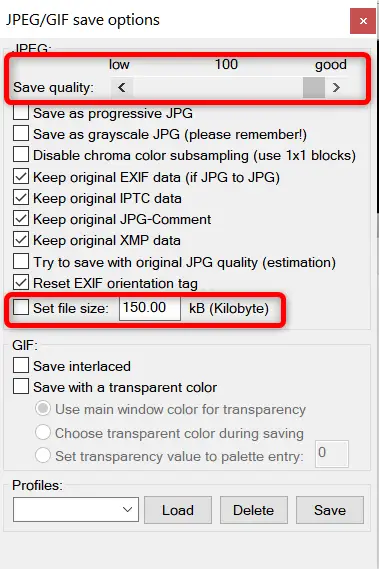
Conversione da immagine MacOS a JPG
L'anteprima è preinstallata Mac e può essere utilizzato per qualcosa di più della semplice visualizzazione file di immagini. È un eccellente strumento di modifica delle immagini che può ritagliare, ridimensionare e convertire le immagini.
Seleziona un'immagine nel Finder, premi la barra spaziatrice, quindi fai clic sul pulsante "Apri con anteprima" per aprirla in Anteprima. In alternativa, puoi fare clic con il pulsante destro del mouse sul file, scegliere "Apri con" e quindi selezionare l'opzione "Anteprima".
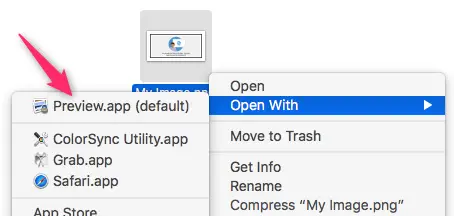
Fai clic sull'opzione "File" nella finestra di anteprima, quindi sul comando "Esporta".
Seleziona JPEG come formato e usa il cursore "Qualità" per modificare la compressione utilizzata per salvare l'immagine nella finestra che appare. Una compressione più elevata si traduce in una dimensione del file ridotta, ma riduce anche la qualità dell'immagine. Quando hai finito, premi il pulsante "Salva".
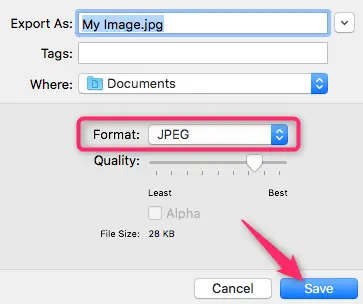
Il nuovo file JPG viene salvato nella stessa posizione dell'immagine originale da Anteprima.
Conversione di immagini online
Look no farther than Convertimage.net if you prefer an online file converting service than a desktop tool. The service is devoted to converting photographs — not only JPGs — while respecting your privacy. ConvertImage does not publish or maintain any of your files for more than 15 minutes before removing them from their servers.
Innanzitutto, scegli il formato in cui desideri archiviare la tua fotografia.
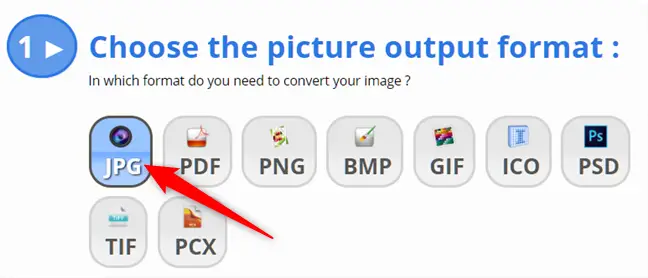
Quindi, fai clic sull'opzione "Seleziona la tua immagine".
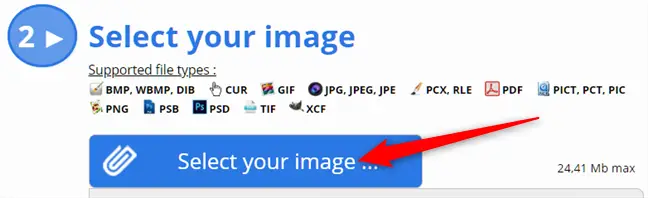
Passa all'immagine che desideri convertire e premi il pulsante "Apri". Va notato che il sito consente foto di dimensioni fino a 24,41 MB.
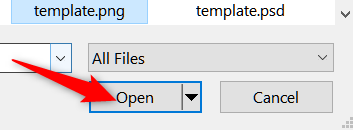
Tutto quello che devi fare ora è accettare i loro termini di servizio e fare clic sul pulsante "Converti questa immagine".
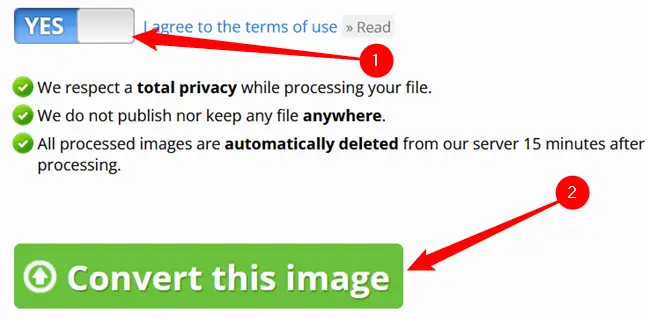
Dopo che l'immagine è stata convertita, fai clic su "Scarica l'immagine" nella schermata seguente e il tuo JPG verrà archiviato nella cartella dei download del browser.
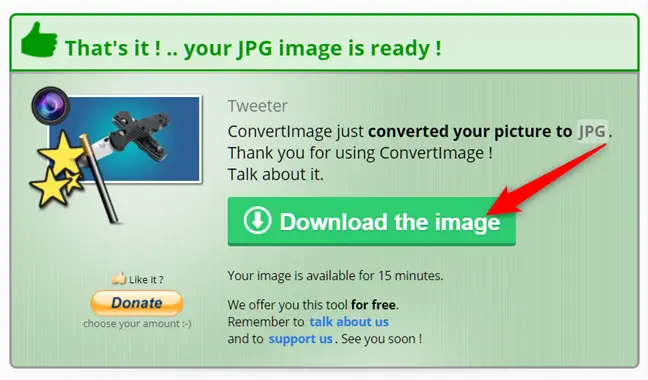
Ora che tutte le tue fotografie sono state convertite in modo sicuro in un formato compatibile con Internet, puoi prendere i tuoi JPG e pubblicarli dove vuoi senza preoccuparti del formato.

